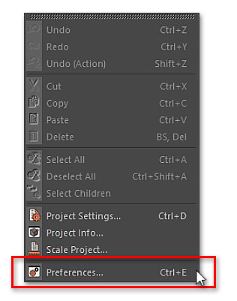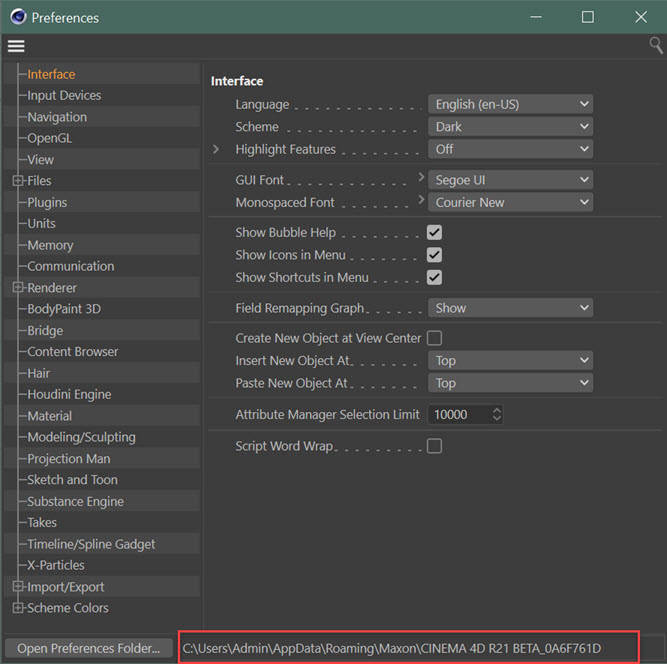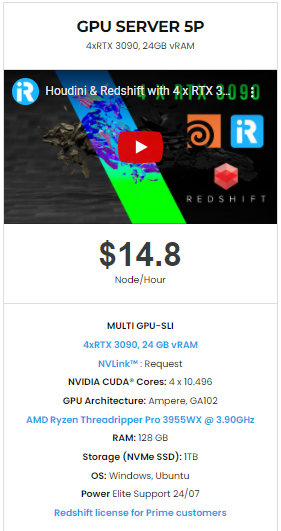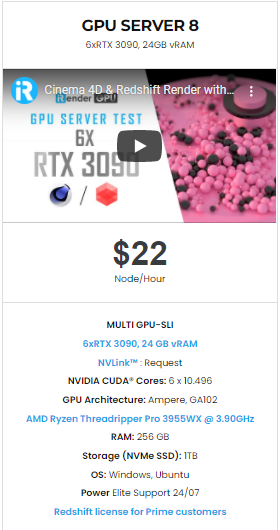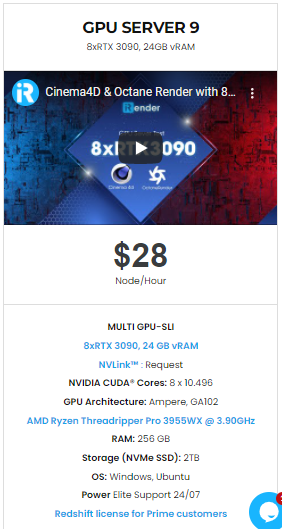X-Particles là hệ thống VFX và hạt tiên tiến có đầy đủ tính năng cho Maxon’s Cinema 4D. Đôi khi bạn đã cài đặt X-particles nhưng nó không hiển thị trong Cinema 4D. Bạn gặp rắc rối với vấn đề này. Hãy đọc bài viết này để tìm cách khắc phục lỗi X-particles không xuất hiện sau khi cài đặt.
Nguyên nhân lỗi X-Particles không hiển thị đầu tiên có thể do vị trí cài đặt. X-Particles nên được cài đặt trong thư mục plugin trong thư mục tùy chọn người dùng hơn là thư mục chứa tệp chương trình Cinema 4D. Có hai vị trí có thể để cài đặt INSYDIUM Fused. Đầu tiên là thư mục plugin ở cùng vị trí với chính ứng dụng Cinema 4D. Vị trí khác nằm trong thư mục user preferences.
Bạn phải chắc chắn rằng bạn đã đặt nó đúng đường dẫn. Maxon đề xuất vị trí này vì lý do bảo mật. Bạn có thể nhận được cài đặt không thành công nếu bạn cố cài đặt một plugin trong các thư mục Program Files (or Applications) trong Windows / OS X.
Thư mục dữ liệu người dùng cho Cinema 4D có thể được tìm thấy trong Cinema theo các hướng dẫn sau:
- Mở Cinema 4D và vào Edit menu:
2. Nhấp vào “Preferences” (Tùy chọn). Hộp thoại này xuất hiện: * Lưu ý rằng hộp thoại cho bạn biết thư mục user preferences đang ở đâu và cung cấp một nút tiện dụng để mở nó.
3. Click ‘Open Preferences Folder…’ . Một cửa sổ Explorer (Finder trên macOS) sẽ mở ra tại vị trí đó. Trong thư mục đó, bạn sẽ thấy một thư mục có tên là ‘plugin’. Giải nén tệp lưu trữ đã tải xuống vào thư mục đó.
4. Cuối cùng nhưng không kém phần quan trọng, nếu bạn đang nâng cấp lên phiên bản mới của X-Particles, bạn phải xóa mọi cài đặt hiện có. Kiểm tra cả thư mục user preferences plugins và thư mục Cinema 4D application plugins. Sau đó, bạn xóa bất kỳ thư mục nào khác có chứa Plugin INSYDIUM. Nếu bạn không làm điều này, Cinema 4D sẽ cố gắng tải các plugin hai lần.
Cuối cùng, bạn sẽ cài đặt thành công các plugin X-Particles!
Nếu bạn kiểm tra plugin này ở đúng vị trí như trên. Tuy nhiên, sau khi cài đặt X-Particles, nó không hiển thị trong thanh menu Cinema 4D. Ngoài ra, sẽ không có thông báo nào trong bảng điều khiển từ X-Particles.
Nguyên nhân dẫn đến lỗi X-Particles không hiển thị này có thể do sự cố.
Đối với người dùng Windows, có một sự cố xảy ra ở một tỷ lệ nhỏ người dùng liên quan đến việc thiếu các thư viện Windows (DLL). Cũng như nhiều ứng dụng Windows khác, X-Particles sử dụng thư viện Microsoft Visual C ++ khi chạy. Nếu những thứ này không được cài đặt trên máy của bạn, plugin sẽ không chạy.
Giải pháp cho vấn đề này là tải xuống và cài đặt Microsoft Visual C ++ thông qua link.
Nếu X-Particles trong thanh menu Cinema, nhưng bạn không thấy ‘xpOVDB Mesher’ hoặc ‘xpShatter’ trong menu phụ X-Particles Generators, bạn cũng có thể giải quyết bằng giải pháp này.
iRender cung cấp
Dịch vụ tăng tốc kết xuất đa GPU. Các máy chủ chuyên dụng của chúng tôi là lựa chọn hoàn hảo khi bạn cần truy cập ngay vào trang trại kết xuất của riêng mình hoặc cần khả năng mở rộng quy mô công suất kết xuất một cách nhanh chóng. Các máy chủ này hoạt động giống như có một render farm tại bàn làm việc của bạn và có sẵn ở bất kỳ vị trí nào.
Chúng tôi có nhiều máy chủ và kế hoạch linh hoạt cho chúng. Bạn có thể thanh toán cho thời gian (mỗi phút, mỗi giờ) mà bạn đã sử dụng trên máy chủ của chúng tôi.
Đã đến lúc bạn KHÁM PHÁ dịch vụ tốt nhất tại iRender. Liên hệ với Phương – Bộ phận Hỗ trợ Khách hàng – qua Zalo: 0911086116 hoặc Email: [email protected] để nhận coupon dùng thử miễn phí.
Nguồn: docs.x-particles.net; insydium.ltd